نبذة: يُمكن من خلال بلجن (فريق العمل) عرض بيانات فريق عمل موقعك أو مؤسستك للزوار، وتحديد دور ووظيفة كل شخص في العمل.
أولًا: إعدادات بلجن فريق العمل
1. قم بالدخول إلى لوحة تحكم الإدارة .
2. من قائمة إعدادات قم باختيار ( إعدادات البرامج المساعدة ) كما بالصورة التالية :
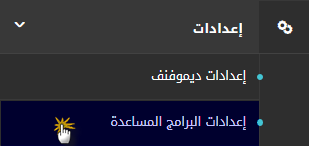
3. ستظهر لك قائمة قم باختيار " إعدادات فريق العمل " كما بالصور التالية:

ستظهر لك الخيارات الخاصة بهذه الاعدادات كما بالصورة التالية :
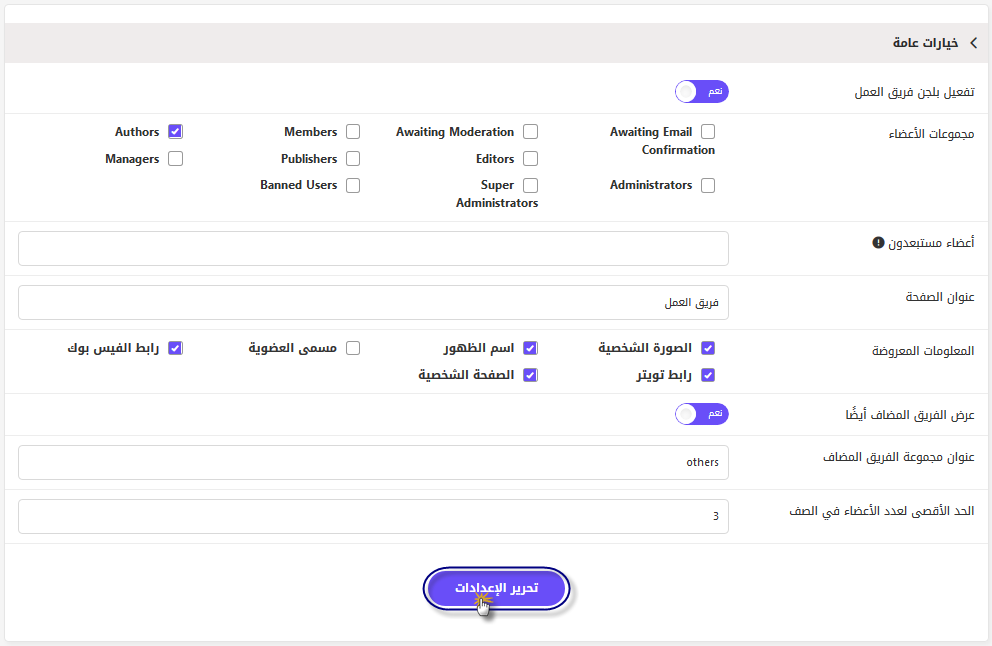
-تفعيل بلجن فريق العمل : لتفعيل أو تعطيل بلجن فريق العمل.
-مجموعات الأعضاء : قم بإختيار مجموعات الأعضاء التي تريد أن تظهر في صفحة فريق العمل، وفي قالب فريق العمل.
-أعضاء مستبعدون : أدخل أرقام الأعضاء الذين لا ترغب بظهورهم ضمن صفحة فريق العمل، وضمن قالب فريق العمل.
-عنوان الصفحة : هذا العنوان سيظهر في صفحة فريق العمل الموجودة في القائمة اليمنى، وسيظهر كعنوان لقالب فريق العمل.
-المعلومات المعروضة : قم بإختيار المعلومات الخاصة بالمستخدم والتي سيتم عرضها لتعبر عنه كأحد أعضاء فريق العمل.
-عرض الفريق المضاف أيضًا : عند التفعيل سيظهر في صفحة فريق العمل وفي قالب فريق العمل الأعضاء المسجلون في الموقع، والأعضاء الذين تم إضافتهم يدويًا من خلال المسار التالي :
لوحة تحكم الإدارة >> البرامج المساعدة >> فريق العمل>>إضافة
وعند التعطيل سيظهر الأعضاء المسجلون فقط.
-عنوان مجموعة الفريق المضاف : اكتب عنوان مجموعة فريق العمل الذين تم إضافتهم يدويًا.
-الحد الأقصى لعدد الأعضاء في الصف : اختر عدد الأعضاء الذين تريد ظهورهم في الصف الواحد في صفحة فريق العمل وفي قالب فريق العمل.
ثم اضغط (تحرير الإعدادات) لحفظ التغييرات التي قمت بها.
ثانيا: لإضافة فريق العمل قم باتباع التالي :
من لوحة تحكم الإدارة > البرامج المساعدة > فريق العمل > إضافة , كما بالصورة التالية:
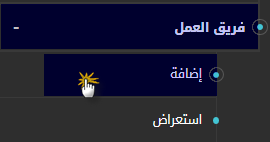
وستظهر الصورة التالية :
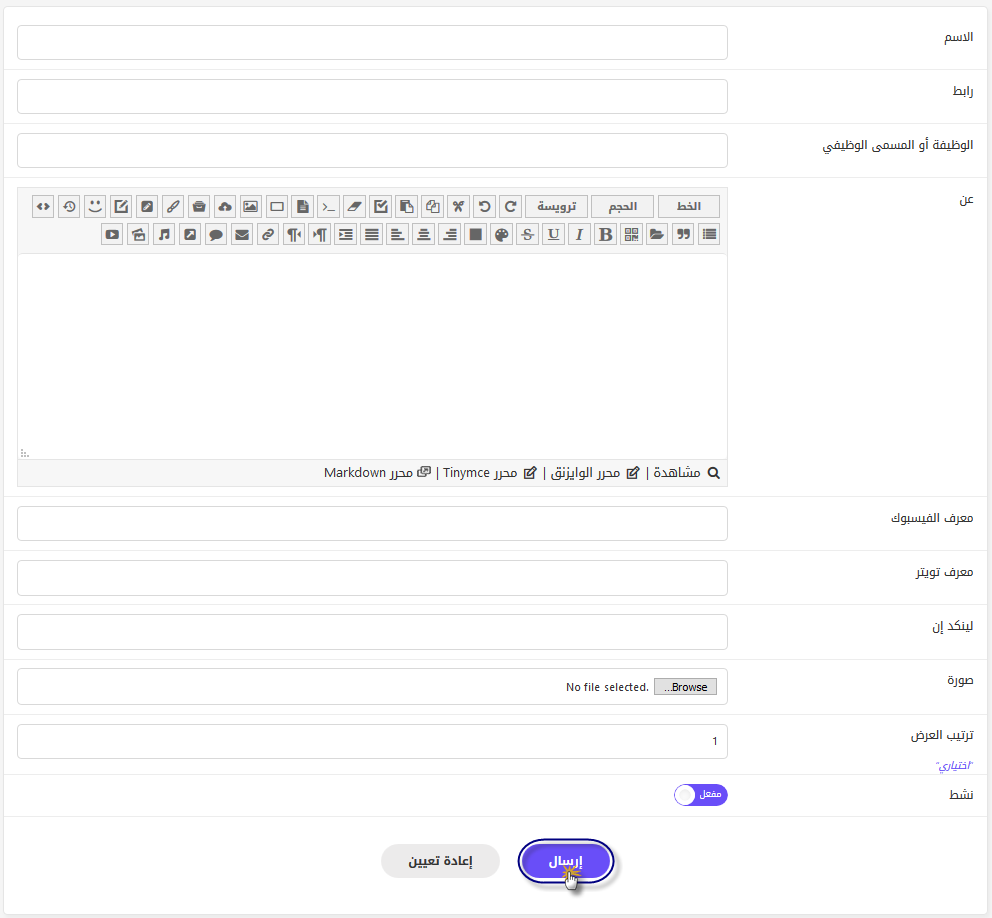
-الاسم : اكتب اسم الشخص الذي تريد إضافته كأحد أفراد فريق العمل.
-رابط : أدخل رابط موقع الشخص أو صفحته الشخصية.
-الوظيفة أو المسمى الوظيفي : اكتب وظيفة الشخص أو المسمى الوظيفي له.
-عن : أدخل لمحة موجزة عن الشخص الذي تقوم بإضافته؛ علمًا بأن هذه اللمحة تظهر في بعض الستايلات فقط.
-معرف الفيسبوك - معرف تويتر - لينكدإن - جوجل بلس : أدخل حسابات الشخص على مواقع التواصل الاجتماعي.
-صورة : ارفع صورة شخصية للشخص الذي تقوم بإضافته كأحد أفراد فريق العمل.
-ترتيب العرض : حدد ترتيب الشخص بين أفراد فريق العمل الآخرين.
-نشط : لتفعيل أو تعطيل ظهور اسم الشخص في صفحة فريق العمل أو قالب فريق العمل.
ثم اضغط (إرسال) لإضافة الشخص؛ أو اضغط (إعادة تعيين) لإزالة البيانات والبدء من جديد.
ثالثا: لاستعراض فريق العمل وتعديل أو حذف أحدهم قم باتباع التالي :
من لوحة تحكم الإدارة > البرامج المساعدة > فريق العمل > استعراض , كما بالصورة التالية:
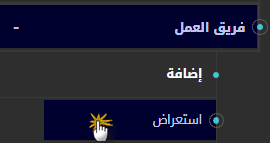
سيظهر لك الصورة التالية:

-أيقونة تعديل : للتعديل على بيانات أحد أعضاء فريق العمل.
-أيقونة حذف : لحذف أحد أعضاء فريق العمل.
رابعا:طريقة عرض البلجن في الموقع
يمكنك الاطلاع على صفحة فريق العمل من خلال الضغط على فريق العمل (أو كما سميته في إعدادات البلجن) الموجود في قائمة الموديولات في الموقع، كما بالصورة التالية :
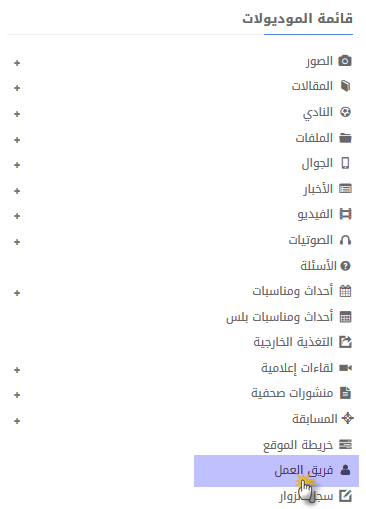
و عند الضغط عليها سيتم الإنتقال إلى صفحة لعرض فريق العمل , كما بالصورة التالية:
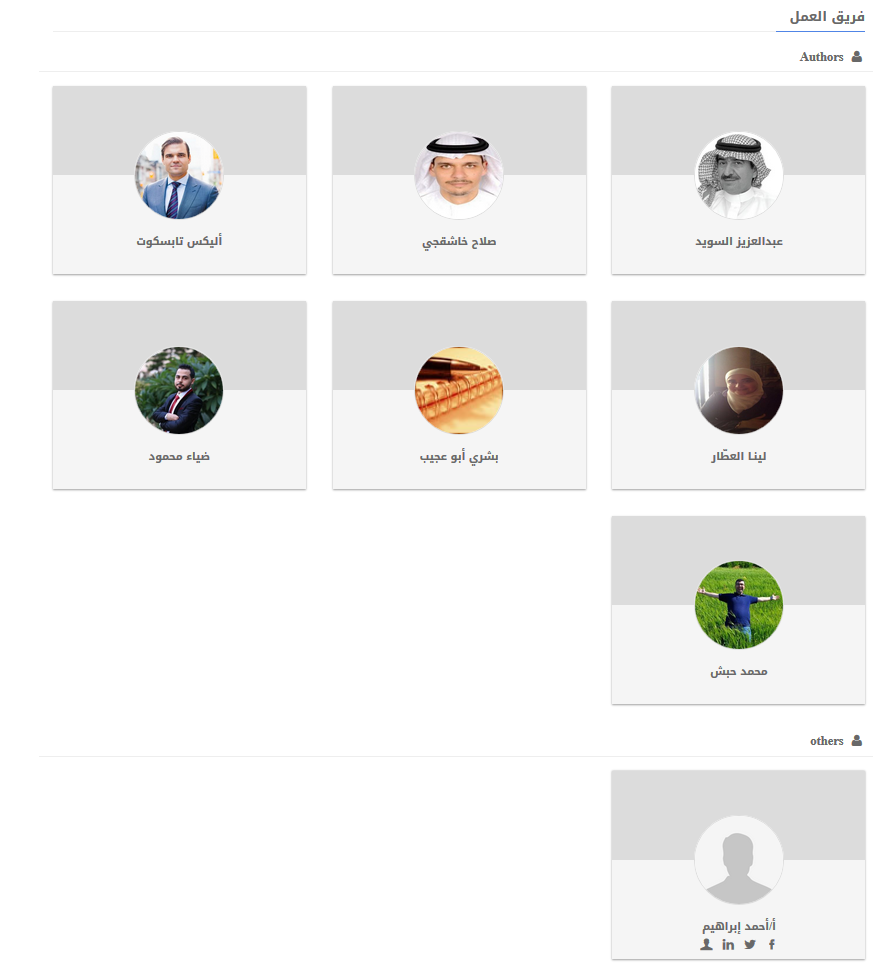
كما يمكنك التحكم في مكان عرض قالب بلجن فريق العمل من خلال المخطط الحي، ووضعه في أي مكان في الموقع حسب رغبتك؛ ولمزيد من التفاصيل حول إضافة القوالب، قم بالاطلاع على شرح المخطط الحي.
علمًا بأن قالب فريق العمل يظهر كما بالصورة التالية :
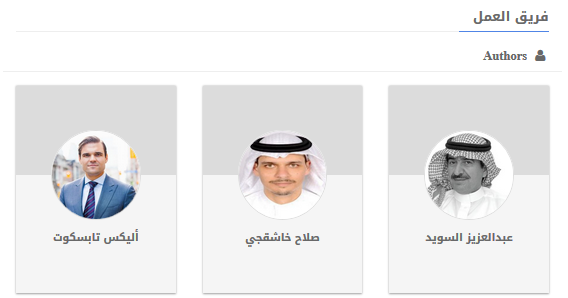

 يرجى الانتظار ...
يرجى الانتظار ...








